IPhone手机如何使用WPS编辑EXCEL表格
1、打开手机WPS Office,在首页点开右下角的 +加号,点开后选择 表格,如下图


2、然后进入到表格选取模板页面,点击最上方的 新建空温番痕白,如下图

3、打开新建表格页面,点击页面下方的 键盘板块,开始编辑文字,如下图

4、编辑好文字后,在页面左下角打开 工具,如下图

5、打开工具后材久,在开始菜单里修改字体大小,颜色,加粗等等,如下图

6、长按该单元格还可以修改 适应列宽,拖动上方的小箭头可以扩大单元格,如下图

7、在工具里开始菜单往左边滑开,可以看到其他工具可以使用,最后点击左上角的保存,如下图

8、点击保存后,修改文档名称后保存,就可以在首页看到刚刚创建的表格文档啦,如下图
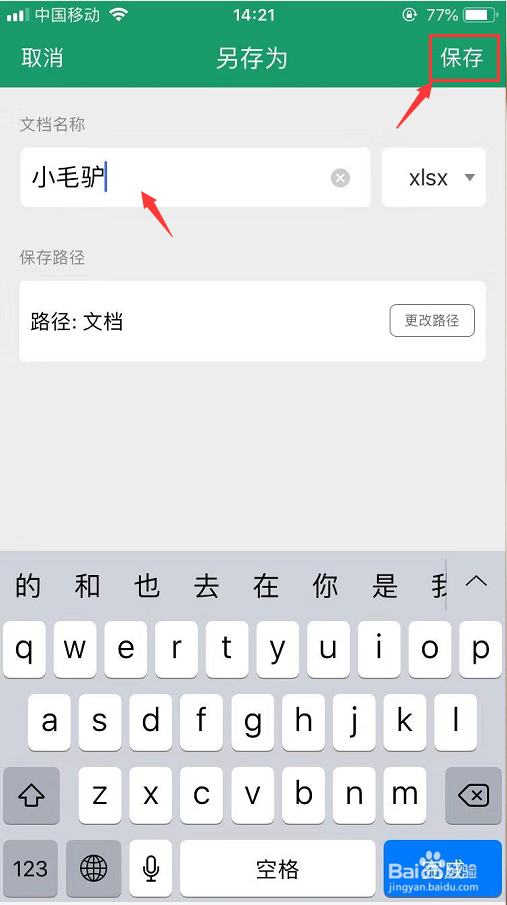

1、1.打开手机WPS Office首页右下角的加号后选择表格
2.选取模板里选择新建空白
3.进入到表格编辑页面,点击页面下方的键盘
4.编辑文字后,在页面左下角有个工具
5.打开后就可以看到开始菜单,修改文字大小颜色等等
6.长按该单元格可以修改适用列宽
7.最后点击表格左上角的保存键 ,修改文档名称保存即可
声明:本网站引用、摘录或转载内容仅供网站访问者交流或参考,不代表本站立场,如存在版权或非法内容,请联系站长删除,联系邮箱:site.kefu@qq.com。
阅读量:137
阅读量:173
阅读量:21
阅读量:173
阅读量:82